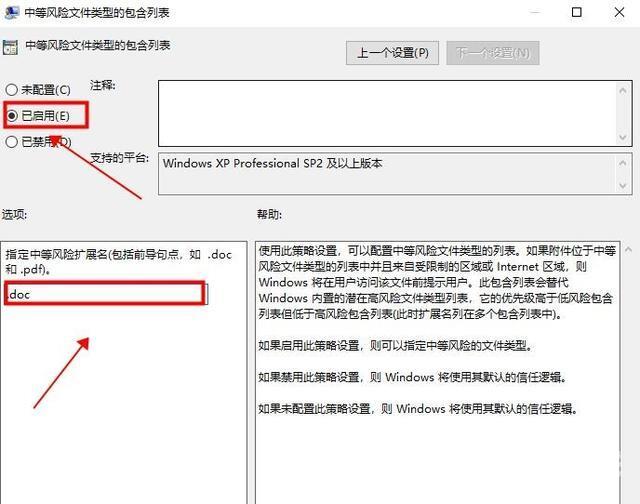在使用Windows 10系统打开软件应用时,有些用户会遇到系统弹出安全提示框,询问是否运行该软件。每次都需要点击确认才能继续操作,十分不便。那么,win10打开应用时会弹出是否允许
在使用Windows 10系统打开软件应用时,有些用户会遇到系统弹出安全提示框,询问是否运行该软件。每次都需要点击确认才能继续操作,十分不便。那么,win10打开应用时会弹出是否允许更改怎么永久关闭呢?在下面教程中,自由互联小编为大家介绍了多种方法来关闭用户账户控制,有需要的用户们赶紧来看一下吧。

win10打开应用时会弹出是否允许更改怎么永久关闭
方法一、
1、按下【Win+R】组合键打开运行窗口,输入msconfig 点击确定打开系统配置;
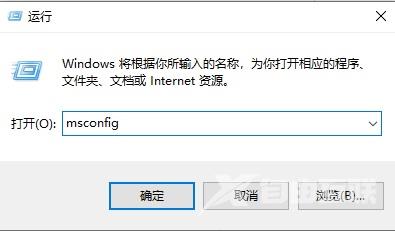
2、切换到【工具】标签;
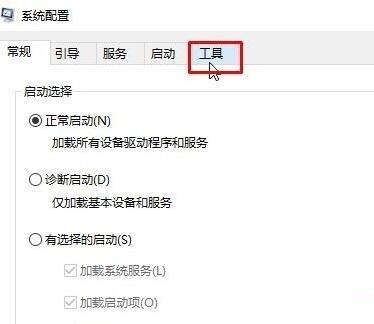
3、在下面选中【更改UAC 设置】,点击【启动】;
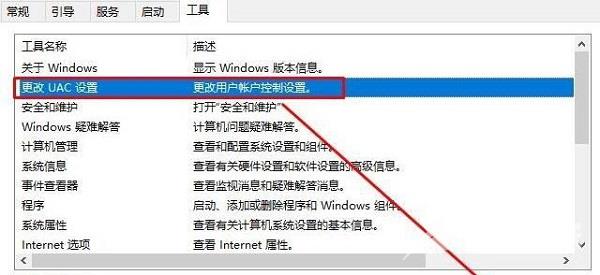
4、在左侧将滑块移动到底部,点击【确定】(弹出询问框选同意即可)。
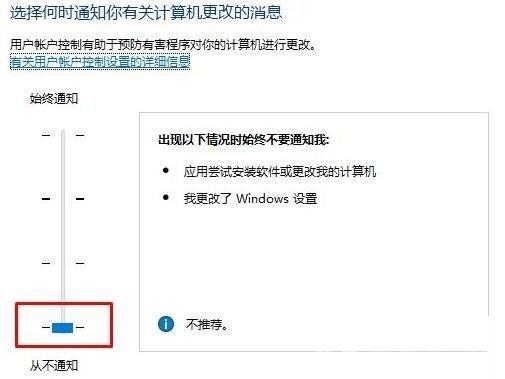
方法二、
1,使用键盘组合快捷键“ Win + R”打开运行窗口,输入gpedit.msc,然后按下回车确认输入;
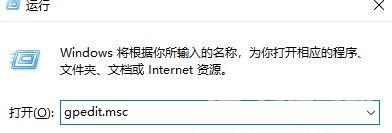
2,打开弹出窗口,单击左侧列表中的“用户配置”,选择“管理模板”,在右侧找到“窗口”组件,然后双击将其打开;
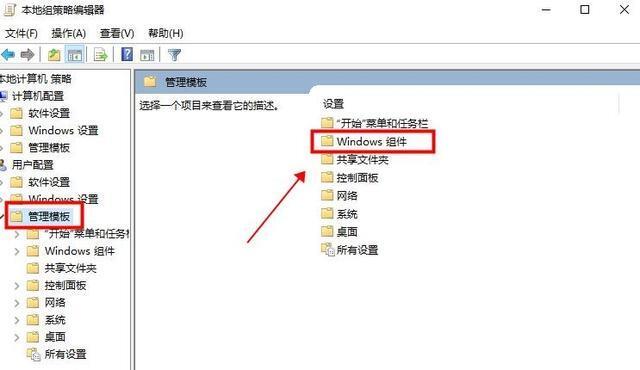
3.在弹出列表中,下拉鼠标滚轮找到“附件管理器”,双击打开;
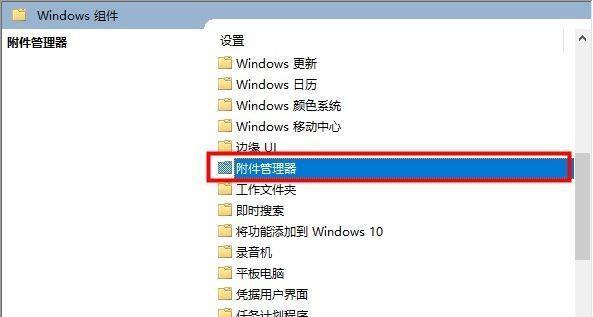
4.点击“中风险文件类型包含列表”进入;
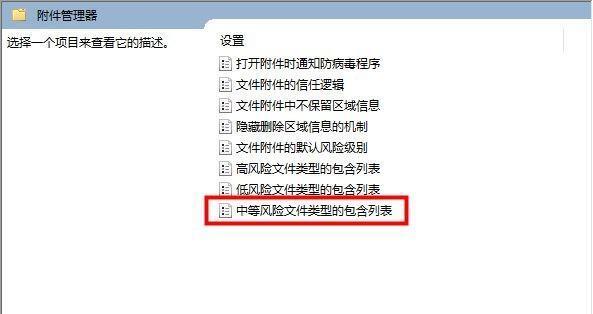
5.单击以选中“已启用”,在左侧的“选项”下输入要打开的文件的扩展名,然后单击“确定”。